Лабораторная работа № 2
Форматирование документа. Списки
Цель работы: научиться создавать титульные страницы в документе и форматировать
текст в виде нумерованных, маркированных и многоуровневых списков.
Задание
1. Откройте файл Word_lab_2.dot.
2. Сохраните открытый файл как документ Word 2007 в своей рабочей папке под именем
Лаб. раб 2.docx.
3. Создайте титульную страницу в открытом документе (рисунок 2.10) и введите такой же
текст в соответствующие поля титульной страницы как показано на рисунке 2.10. 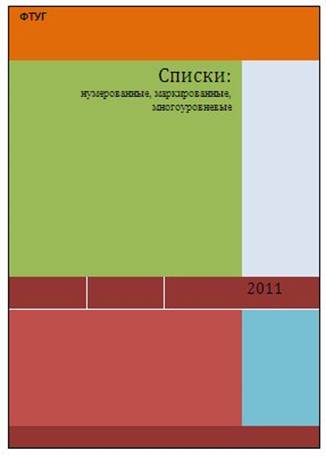
Рисунок 2.10 – Образец титульной страницы
4. Первый столбец текста отформатируйте нумерованным списком со следующими пара-
метрами:
- в качестве номеров установите большие римские цифры с точкой и пробелом после точ-
ки;
- выравнивание номера – по центру;
- нумерация должна начинаться с вашего номера по списку в журнале группы;
- отступ номера – на 1 см;
- отступ текста – 1,7 см;
- добавить позицию табуляции 1,7 см;
- шрифт для номеров и текста списка – Times New Roman размером 14, для номеров на-
чертание – полужирное, для текста списка начертание – обычное.

29 
5. В результате вы должны получить нумерованный список, приведенный на рисунке 2.11.
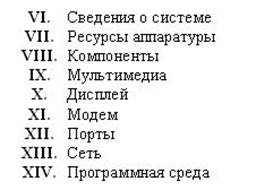
Рисунок 2.11 – Образец нумерованного списка
6. Второй столбец текста отформатируйте маркированным списком со следующими пара-
метрами:
- в качестве маркера установите символ – ÿ;
- отступ маркера – на 1 см;
- отступ текста – 2 см;
- добавить позицию табуляции 2 см;
- шрифт для маркера – Times New Roman размером 16, тёмно-синего цвета, обычного
начертания;
- шрифт для текста – Times New Roman размером 14, синего цвета, курсивного начер-
тания.
7. В результате вы должны получить маркированный список, приведенный на рисунке 2.12.

Рисунок 2.12 – Образец маркированного списка
8. Третий столбец текста отформатируйте в виде многоуровневого (иерархического) списка
со следующими параметрами:
1 уровень – нумерация в виде маркера v (к первому уровню относится только первая стро-
ка текста), связать уровень со стилем Заголовок 1;
2 уровень – нумерация в виде больших римских цифр с точкой и пробелом после точки,
связать уровень со стилем Заголовок 2;
3 уровень – нумерация в виде малых английских букв с круглой скобкой справа и пробелом
после скобки, связать уровень со стилем Заголовок 3;

30 
4 уровень – включить номер уровня 3, в поле Формат номера полученную букву 3-го уров-
ня взять в круглые скобки, после закрывающей скобки добавить пробел, тире и пробел, затем
выбрать нумерацию для четвёртого уровня – виде русского числительного (один, два, …), после
которого добавить точку и пробел, связать уровень со стилем Заголовок 4. Образец многоуровне-
вого списка приведен на рисунке 2.13.
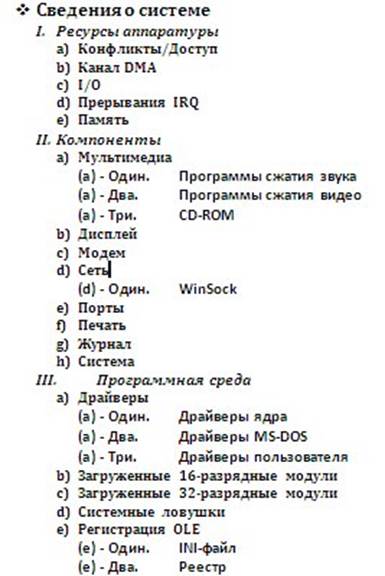
Рисунок 2.13 – Образец многоуровневого списка
9. В полученном списке расставьте уровни для соответствующих абзацев текста (так как
показано на образце ниже), используя кнопку Увеличить отступ (или клавишу Tab).
10. Выделите полученный многоуровневый список и сделайте его более компактным, ус-
тановив отступы перед и после абзаца по 0 пт.
11. В результате вы должны получить многоуровневый список следующего вида:
12. Вставьте нумерацию страниц, начиная со второй страницы (на первой, т.е. титульной
странице нумерации не должно быть). Номера страниц должны располагаться в правом нижнем
углу страницы.
13. Результаты вашей работы продемонстрируйте преподавателю.

31 
Контрольные вопросы
1. Как можно скрыть номер на первой странице документа?
2. Как можно добавить в документ титульную страницу?
3. Как можно в маркированном списке использовать в качестве маркера нестандартные
символы?
4. Как добиться, чтобы в середине списка появились ненумерованные абзацы, например:
a) абзац 1;
b) абзац 2;
абзац 3;
абзац 4;
c) абзац 5;
d) абзац 6?
5. Как расставляется нумерация уровней в иерархическом списке?
6. Как можно добавить к номеру второго уровня (и выше) номер предыдущего уровня
(например, 1.2.1) в многоуровневом списке?
7. Как устанавливается связь номера уровня в многоуровневом списке с соответствую-
щим стилем заголовка?
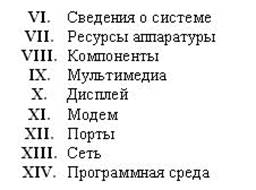
Сведения о системе
Ресурсы аппаратуры
Компоненты
Мультимедиа
Дисплей
Модем
Порты
Сеть
Программная среда
Сведения о системе
Ресурсы аппаратуры
Конфликты/Доступ
Канал DMA
I/O
Прерывание IRQ
Память
Компоненты
Мультимедиа
Программа сжатия звука
Программа сжатия видео
CD-ROM
Дисплей
Модем
Сеть
WinSock
Порты
Печать
Журнал
Система
Программная среда
Драйверы
Драйверы ядра
Драйверы MS DOS
Драйверы пользователя
Загруженные 16-разрядные модули
Загруженные 32-разрядные модули
Системные ловушки
Регистрация OLE
INI-Файл
Реестр
a) Сведения о системе
Ресурсы аппаратуры
Конфликты/Доступ
Канал DMA
I/O
Прерывание IRQ
Память
Компоненты
Мультимедиа
Программа сжатия звука
Программа сжатия видео
CD-ROM
Дисплей
Модем
Сеть
WinSock
Порты
Печать
Журнал
Система
Программная среда
Драйверы
 2015-08-21
2015-08-21 1575
1575